Как искать билеты на SkyScanner [инструкция]
Разрешите мне познакомить вас со своим самым любимым агрегатором авиабилетов. Если вы ранее читали мою статью «Как купить самый лучший авиабилет», которая является самым подробным руководством в Интернете на сегодняшний день, то, наверняка знаете, что именно им я люблю пользоваться больше всего.
Наряду с Aviasales он открывается у меня практически каждый день и с него я начинаю поиск авиабилетов. Более того, даже если не покупаю через него, то однозначно именно он является генератором идея для путешествий в большинстве случаев, благодаря одной занятной функции, о которой я также расскажу в этом статье.
SkyScanner — это отечественная разработка, а потому очень удобен для использования русскоязычным посетителем. Хорошая и вежливая поддержка – все это приятный бонус к уже имеющимся техническим преимуществом. Этот сайт собирает и обрабатывает у себя информацию о сотнях авиакомпаний со всего мира зачастую находит очень дешевые билеты.
На иллюстрации изображена начальная форма поиска. Очень удобная, нужно сказать. Учитывая технический функционал, который в нее заложен – весьма компактно.
В самом верху страницы, между разделом «Справка» и «Вход в личный кабинет» можно задать язык и валюту.
Под номером 1 на иллюстрации вы можете увидеть чекбоксы, которыми настраиваем количество направлений. Варианта предоставляется три:
- Туда – обратно – это обычный перелет в две стороны. При выборе этого пункта появится возможность задать дату обратного перелета (см. пункт 3)
- В одну сторону – здесь тоже, думаю, все понятно. При выборе этого варианта вы не сможете задать дату обратного перелета.
- Сложный маршрут – отличный вариант для прокладывания сложных перелетов за один раз. К примеру, если вам нужно в начале лететь из Москвы в Хельсинки, затем, через некоторое время в Будапешт, а потом отправиться в Киев. При выборе такого варианта форма поиска полностью изменится. Вы сможете задать множество городов и аэропортов вылета + указать различные даты.
Под 2 номером скрываются поля аэропорта отправления и аэропорта прибытия.
В поле «Откуда» мы задаем пункт отправления. Здесь все банально – пишем конкретный аэропорт, город или даже страну (кстати, это один из немногих агрегаторов, который дает возможность поиска по всем аэропортам страны, что тоже очень выгодно и часто – незаменимо).
Поле «Куда», в принципе, тоже мало отличается, если не знать главной фишки. Сюда позволяется ввести, опять же: название аэропорта, города или страны, куда собираемся лететь. А можно выбрать пункт «Гибкий поиск – Везде». Это отличная фишка. Можно найти, к примеру, интересные маршруты под ваш отпуск.
Чуть ниже, под обеими полями, расположен чекбокс «Добавить аэропорты поблизости». Тоже невероятно удобная фишка. К примеру, вы можете найти билет в соседний город, расположенный в 40 км. на 70% дешевле – почему не воспользоваться таким вариантом?
Под номером 3 – форма выбора дат перелета туда и обратно. И вновь здесь есть фишки, о которых многие другие поисковики даже не задумываются. Помимо точной даты, вы можете выбрать определенный месяц, в котором сервис будет искать перелеты или даже включить поиск билета на целый год вперед и отыскать самый выгодный! Для этого нужно перейти во вкладку «Весь месяц» и выбрать пункт «Самый дешевый месяц».
Номером 4 обозначен выпадающий список, позволяющий выбрать количество пассажиров и класс обслуживания. Пассажиры до 15 лет выбираются отдельно, так как для них авиакомпанией могут быть предусмотрены другие тарифы. Причем возраст выбирается тот, который соответствует возрасту на момент перелета. Классы доступны эконом, премиум-эконом, бизнес-класс и первый класс.
Номер 5 – это возможность указать сервису, что вам интересуют перелеты лишь без пересадок. Кроме того, отметить его можно и в фильтре среди результатов поиска.
Кнопку «Найти», которую следует нажать после ввода всех требуемых параметров, я думаю, вам не надо объяснять.
Как только вы ее нажали – начинается поиск.
Если вы указали в качестве направления «везде», то перед вами предстанем выбор страны и города в этой стране, куда можете отправиться в указанные даты. Кроме того, видно предварительную цену.
Если выбрана страна в качестве пункта отправления или прибытия, то выводится выбор городов с предварительным просмотром цен.
В случае выбора не определенной даты, а месяц или год, то появится таблица выбора наиболее дешевых вариантов.
Как только вы укажете окончательно даты и направление, появится результат поиска. В случае, если в самом начале будут указаны определенные города и даты, эта страница появится после нажатия на кнопку «Найти».
Перед вами – результат поиска. Слева в колонку располагаются различные фильтра, вверху – сортировка результатов.
Сортировать результаты можно по таким критериям:
- Цена за одного пассажира
- Общее время в пути
- По времени отправления
- По времени обратного вылета (если выбран вариант в две стороны)
- По авиакомпаниям
- По количеству пересадок в пути
Что касается фильтра результатов, то варианты следующие:
- По количеству пересадок – возможность отфильтровать перелеты с пересадками или напротив, с ними. Доступные варианты: прямой, 1 пересадка, 2 и более пересадок.
- По времени отправления – этот фильтр позволяет отфильтровать варианты по времени вылета туда или обратно. К примеру, если вы хотите лететь ночью, или наоборот, только днем – очень удобно.
- Время в пути – этот ползунок может выбрать время в пути от минимального до максимального (к примеру, если вам очень хочется использовать оверстоп).
- По авиакомпаниям – можно убрать из списка те, обслуживание в которых вам не нравится. Кроме того, есть фильтры по альянсам авиакомпаний для тех, кто собирается бонусные мили.
- Оставить лишь вылет и прилет в один и тот-же аэропорт.
- Отказаться от вариантов со сменой аэропортов во время пересадки.
- По аэропорту прибытия и отправления.
В самих результатах отображается уже немало информации. В частности:
- Аэропорт прибытия и отправления (если подсвечивается красным – значит это разные аэропорты)
- Время в пути
- Время отправления
- Время прибытия (если рядом стоит +1 или +2 – это означает прибытие на следующий день или через день по местному времени).
- Количество пересадок и аэропорты, в которых их нужно совершить.
- Цена самого выгодного предложение
- Количество сайтов, на которых найден этот авиабилет
Нажав на кнопку «Посмотреть» напротив любого из них, мы открываем детальную информацию по перелету.
Выбрав наиболее выгодный для нас рейс и цену, нужно выбрать «Посмотреть» напротив него, а затем, В детальном описании – «Посмотреть» напротив интересуемого вас маршрута и цены. Ведь иногда цена на сайте А может быть ниже, чем на сайте Б, однако на Б у вас есть скидка или он более удобный в оплате.
На самом сайте, куда вас отправит система, нужно будет просто пройти процедуру заполнения данных о пассажирах и провести оплату. Сделать это очень просто, однако если у вас возникнут вопросы, то на моем сайте есть описание по процессу приобретения и оплаты билета на большинстве из них.
Друзья! Этот не является рекламным и создан в помощь обычным туристам и путешественникам. Поэтому, давайте помогать друг – другу. Если вы будете пользоваться этим сервисом, пожалуйста – переходите по моей ссылке. Для вас это не изменит ничего, а я получу маленький процент от ваших покупок.
Удачных вам путешествий! Задавайте вопросы и делитесь вашими секретами поиска классных авиаперелётов.







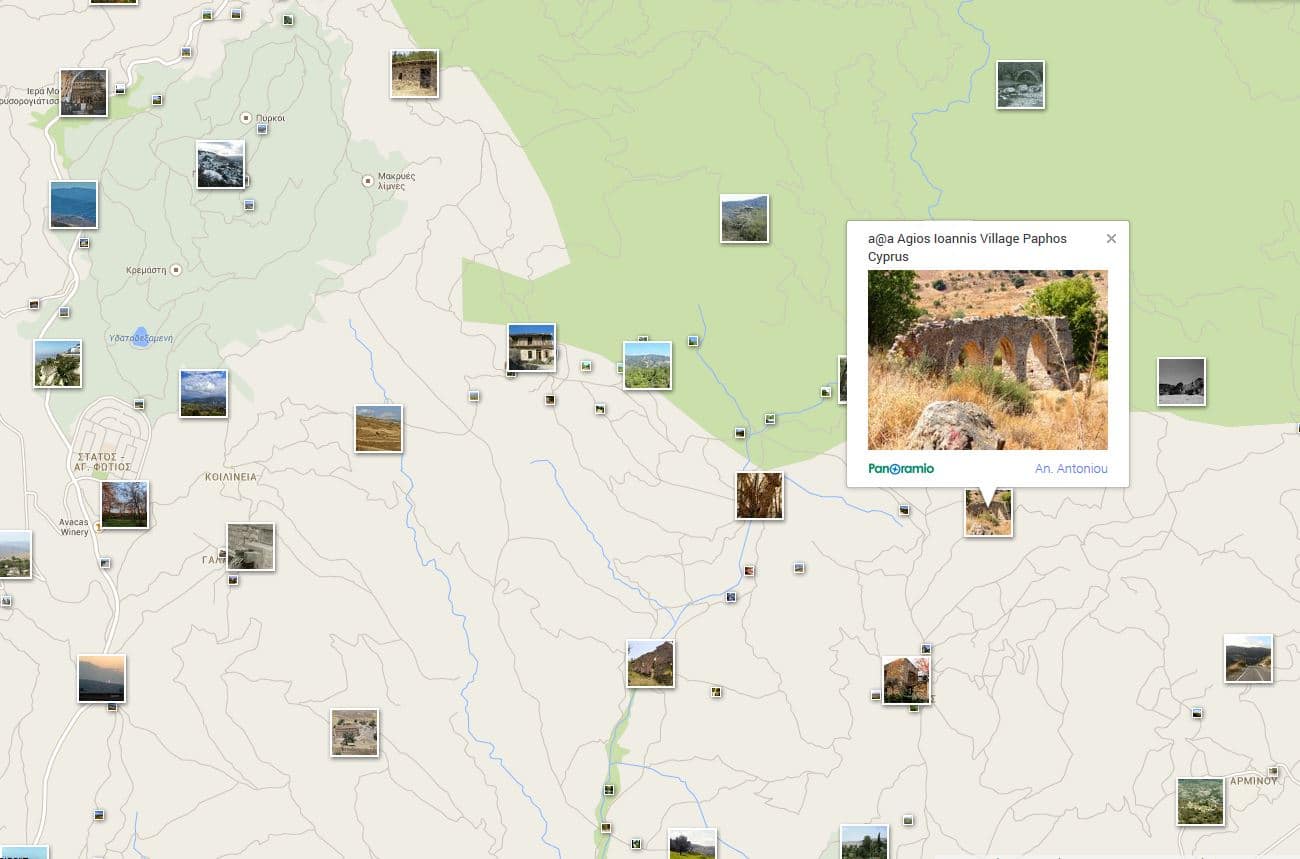
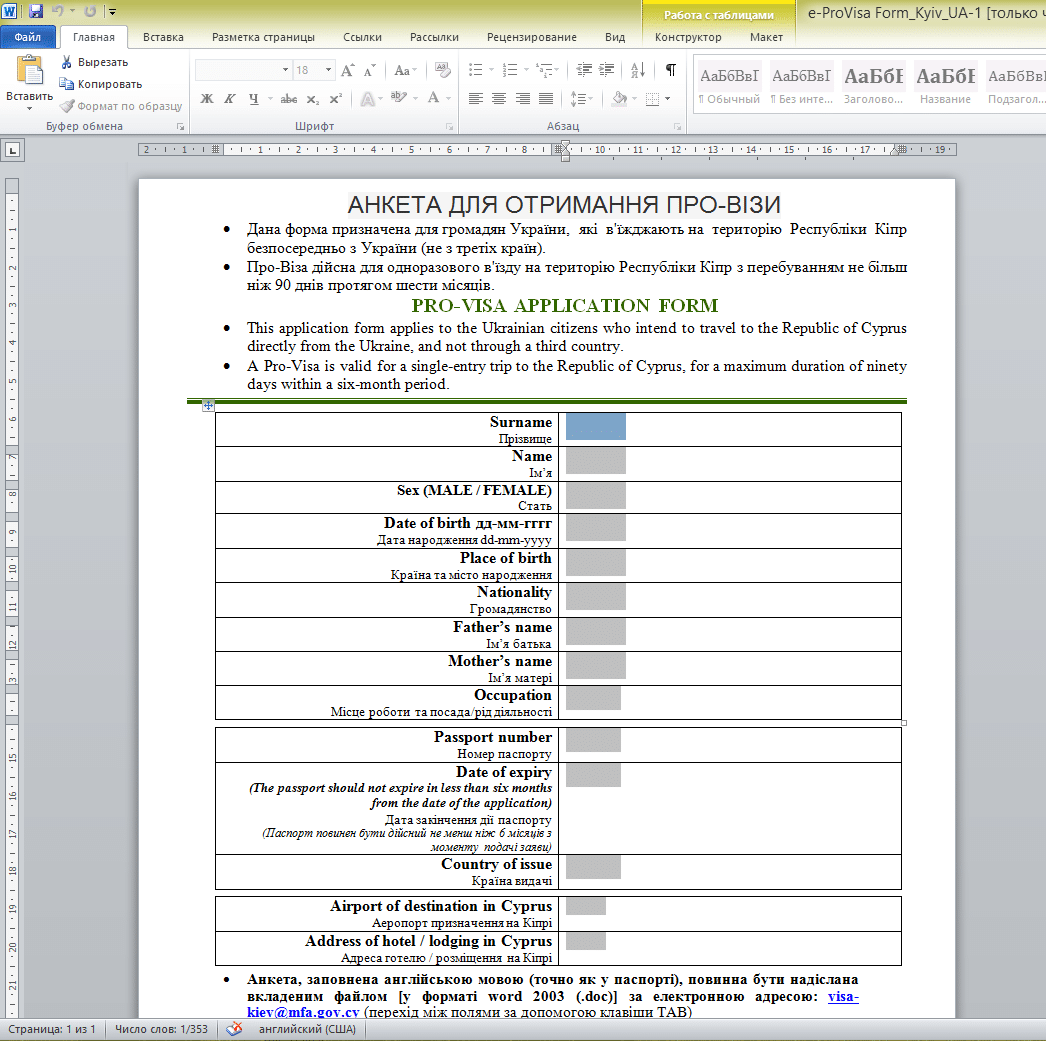

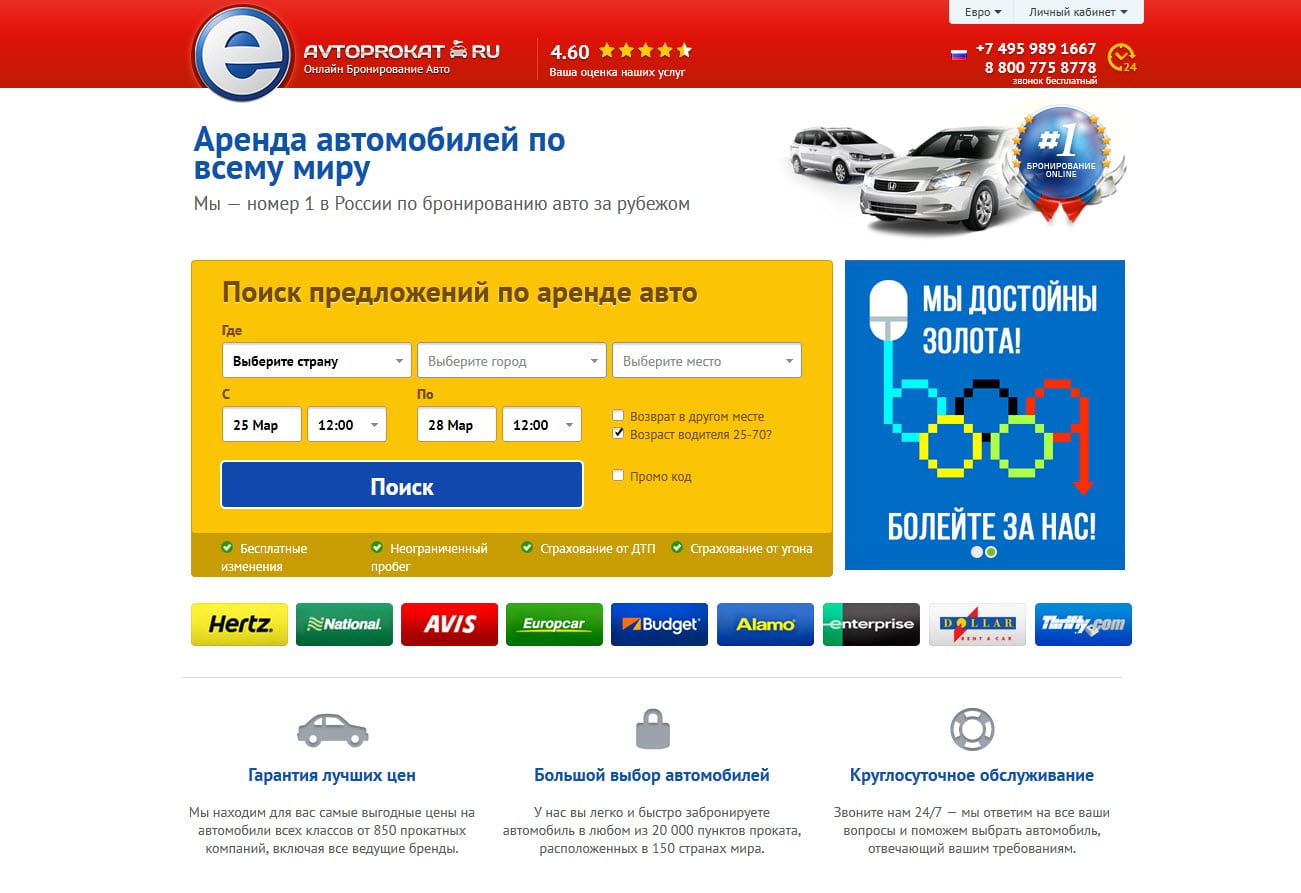
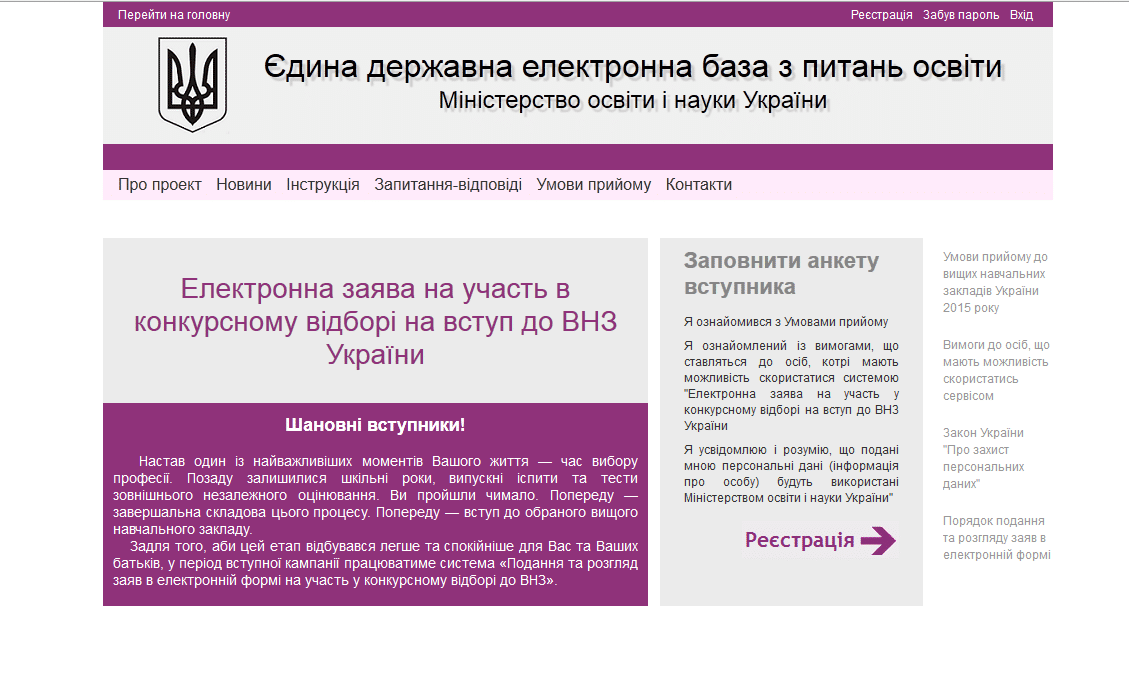



Денис, а каково впечатление от парнерки SkyScanner?
Как и любая партнерка по авиабилетам =)
Для туристического блога — так себе. Копейки.